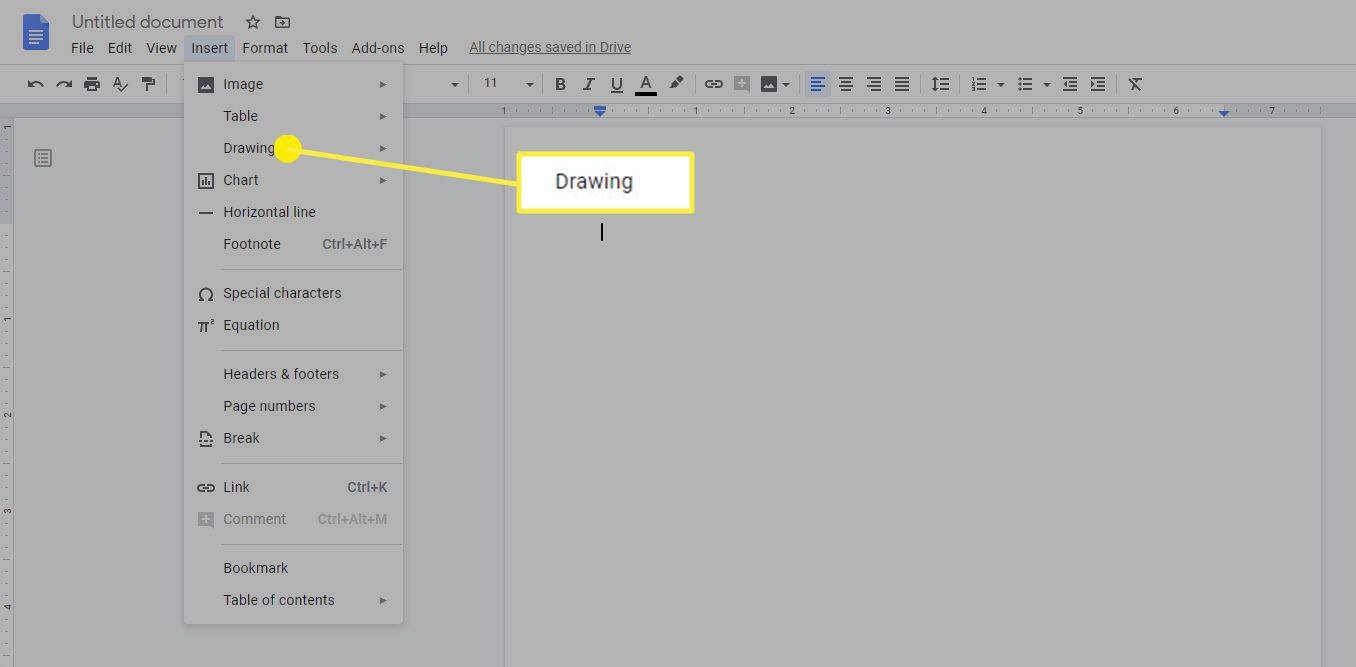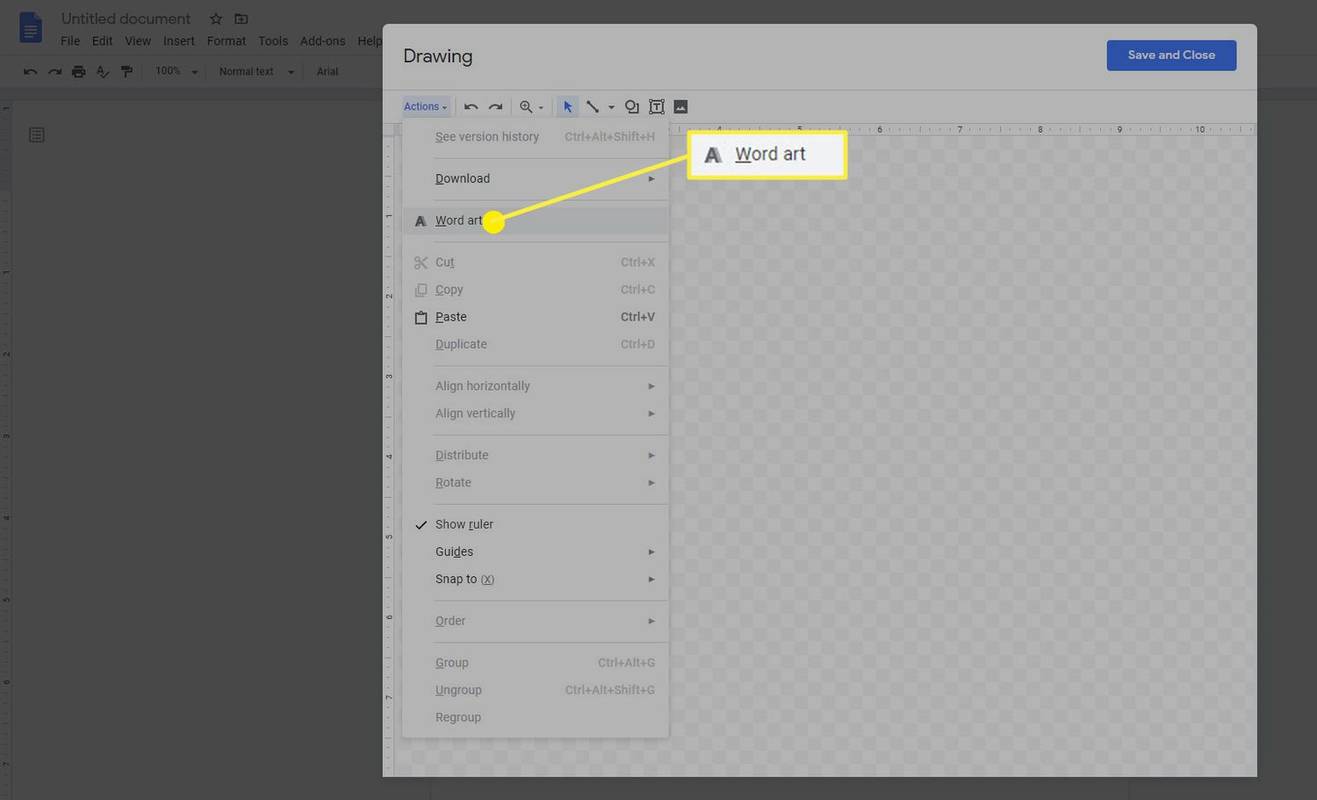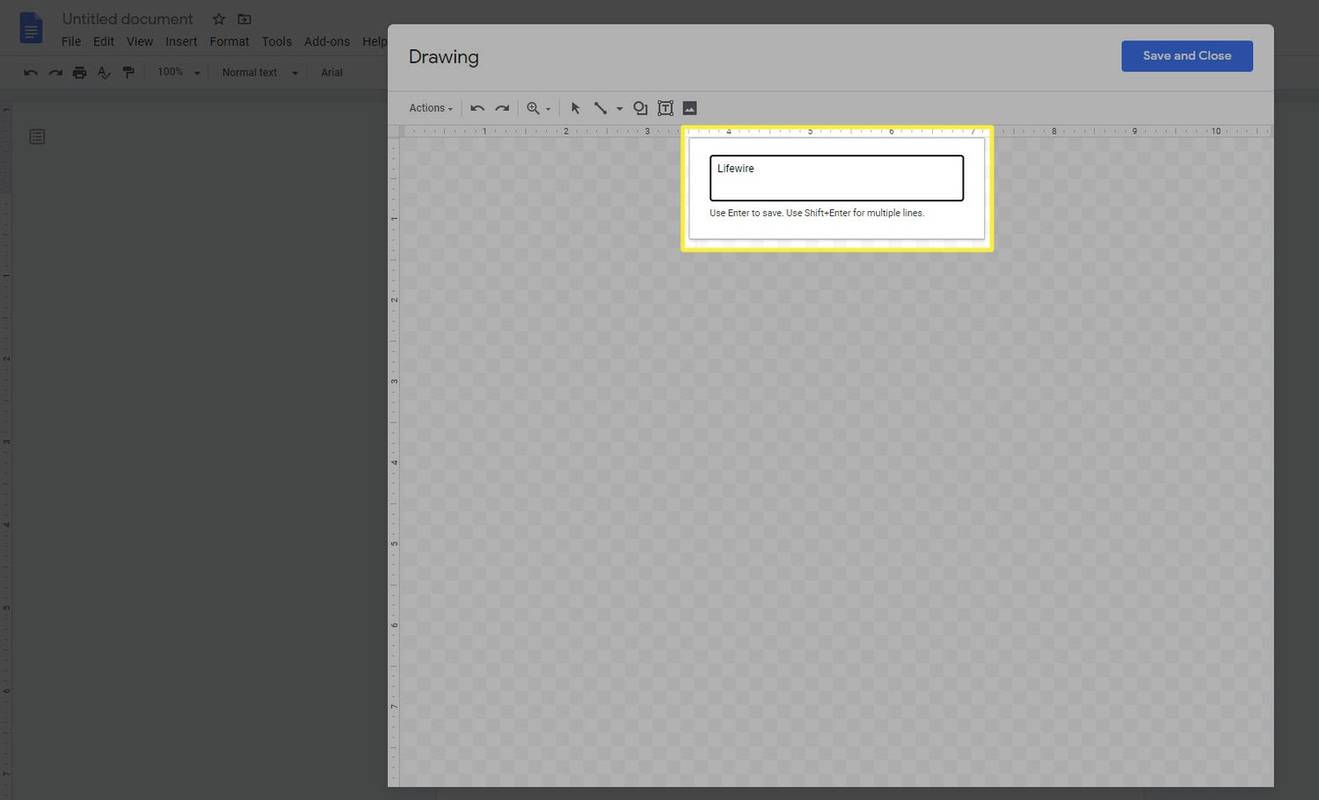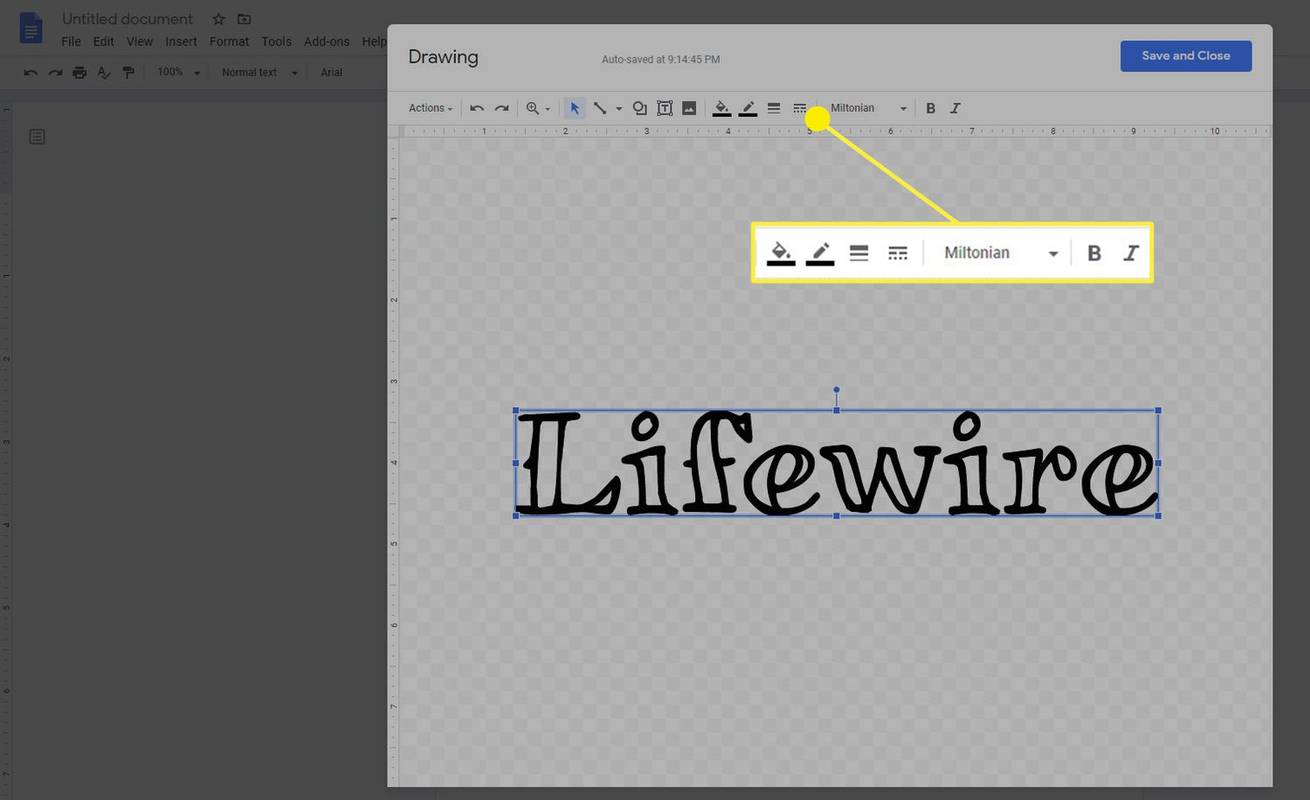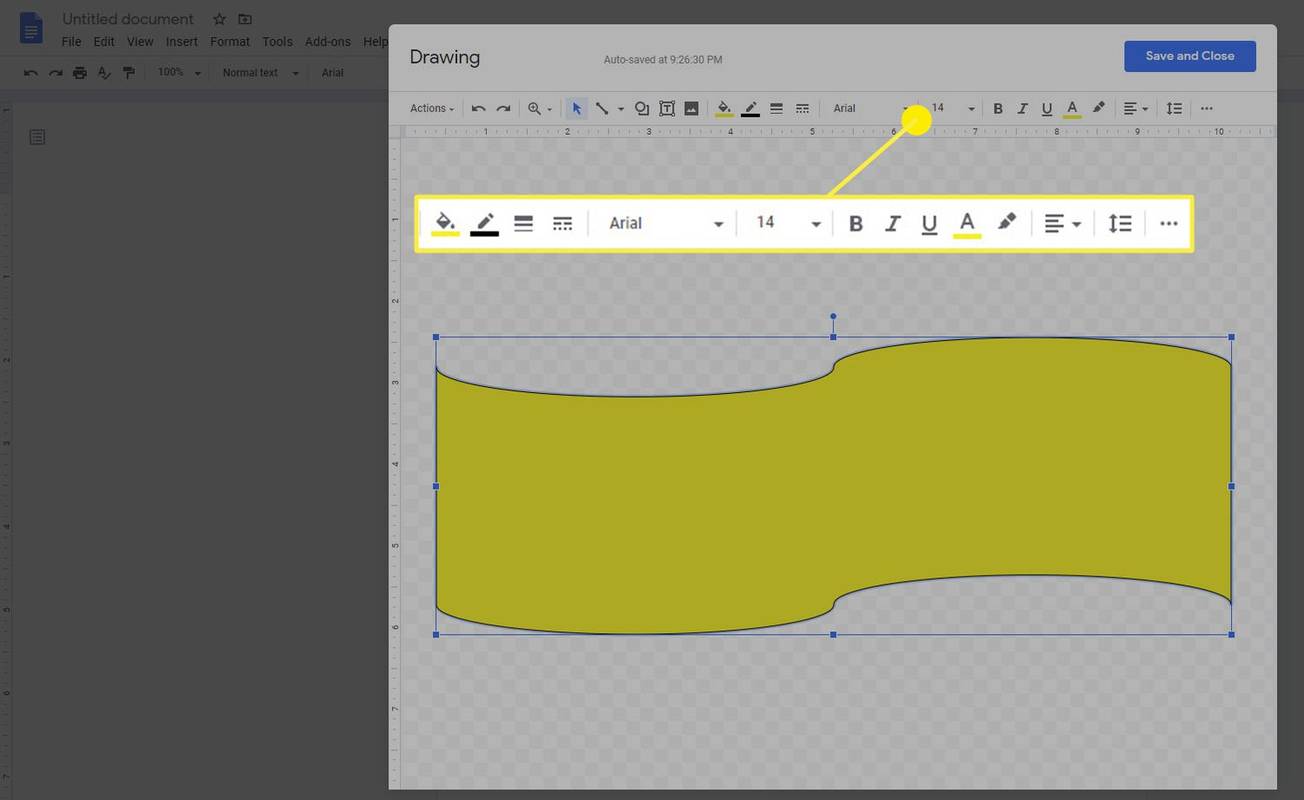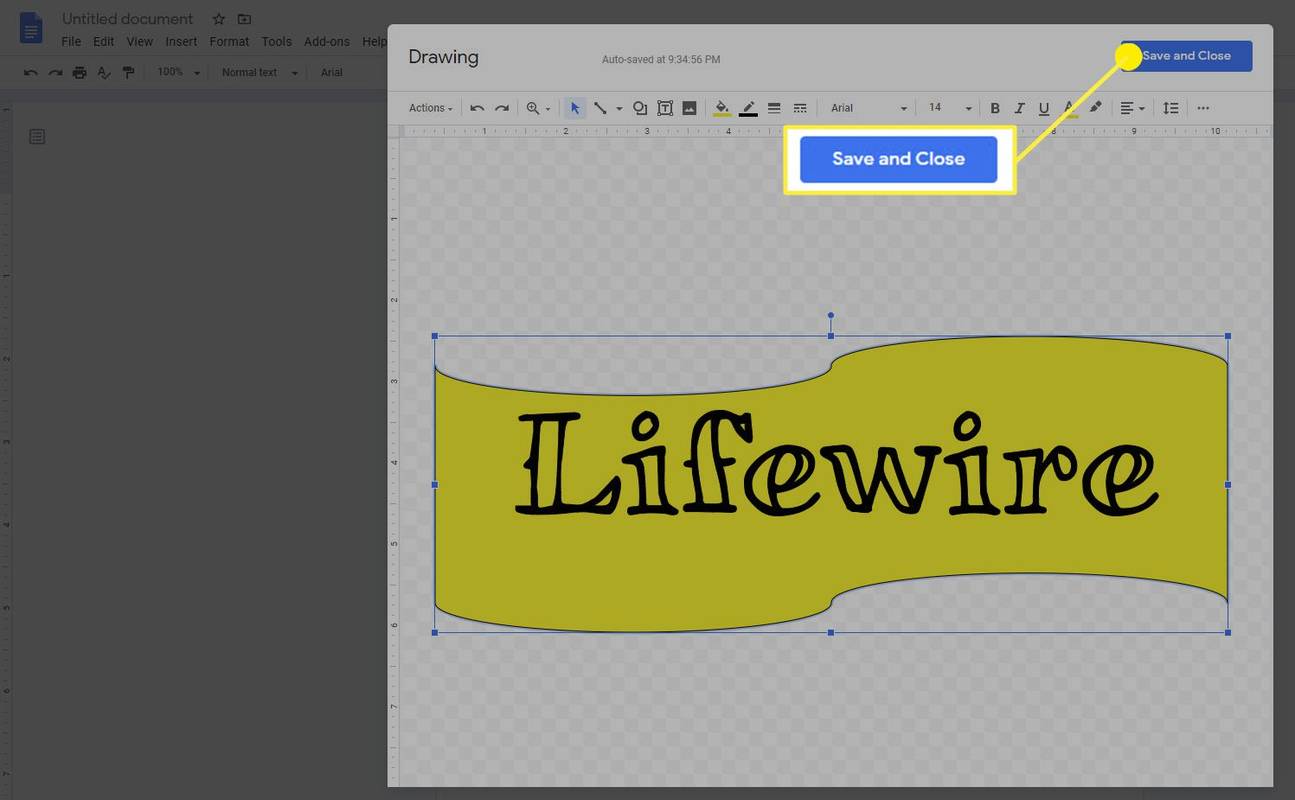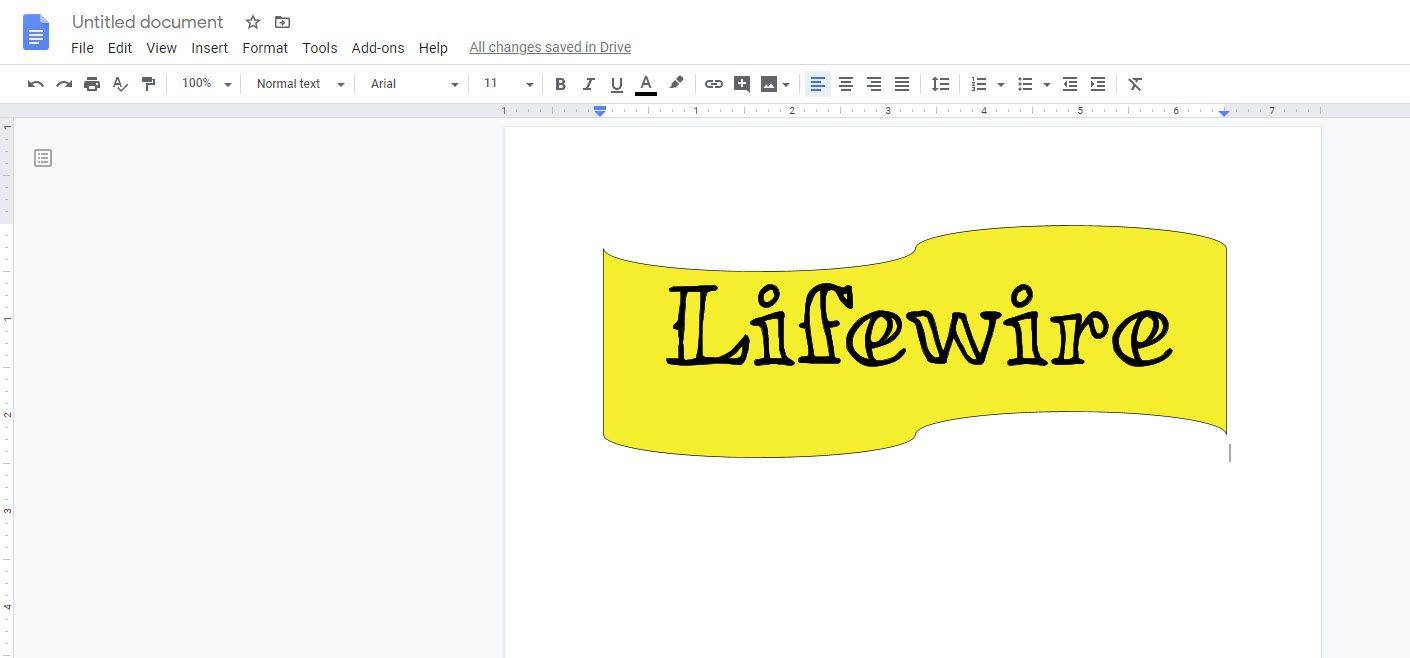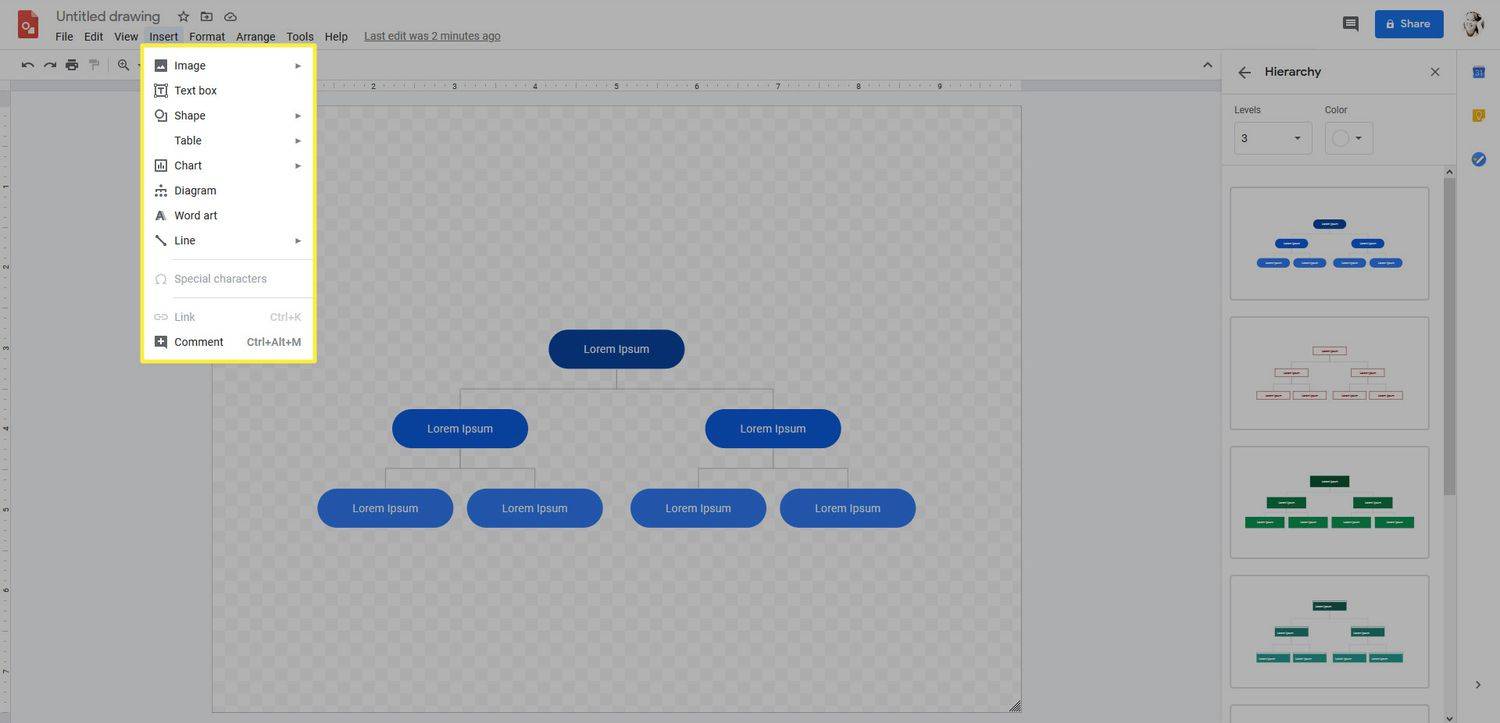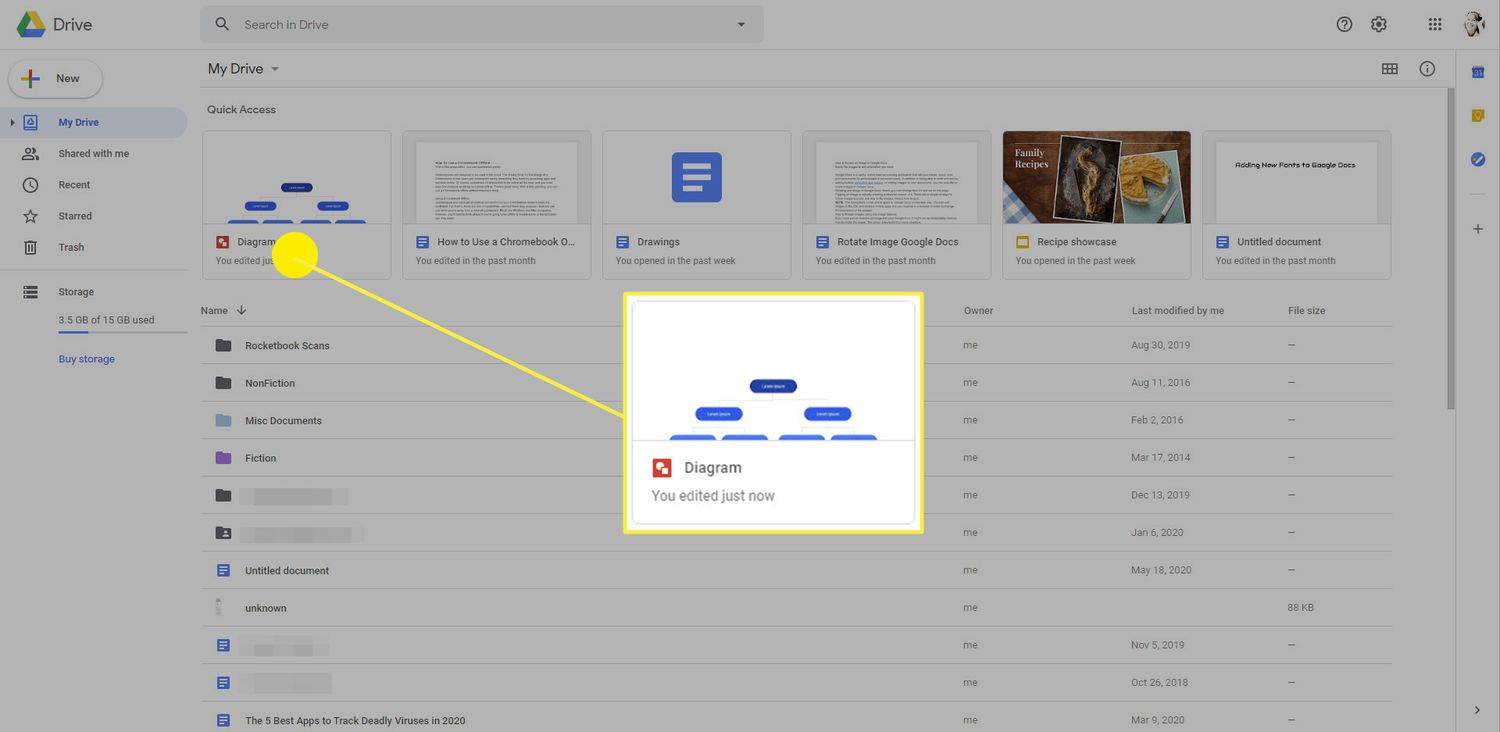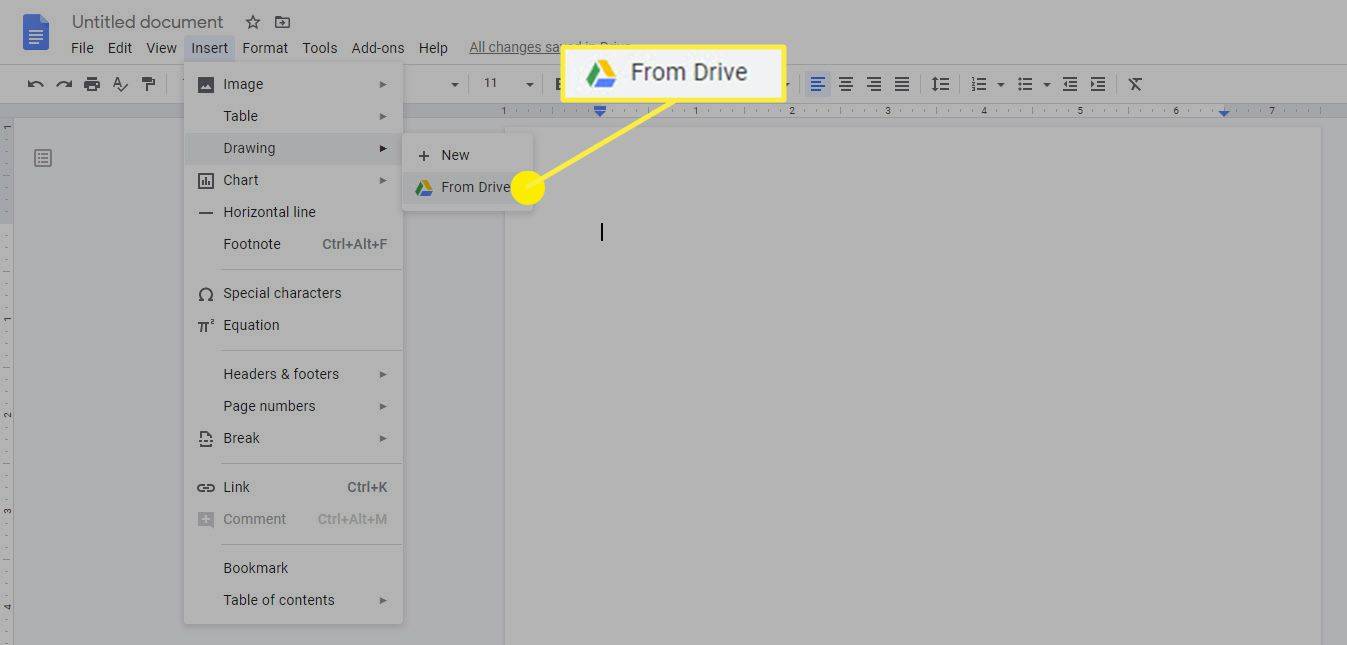কি জানতে হবে
- Google ডক্সে একটি নথি খুলুন। যেখানে আপনি অঙ্কনটি প্রদর্শিত হতে চান সেখানে কার্সারটি রাখুন।
- নির্বাচন করুন ঢোকান > অঙ্কন . পছন্দ করা নতুন অঙ্কন উইন্ডো খুলতে.
- থেকে একটি অঙ্কন প্রকার চয়ন করুন কর্ম তালিকা. বিকল্পগুলির মধ্যে রয়েছে শব্দ শিল্প, আকার, তীর, কলআউট এবং সমীকরণ।
এই নিবন্ধটি ব্যাখ্যা করে কিভাবে Google ডক্সে আঁকতে হয়। এটিতে Google অঙ্কন ব্যবহার করে কীভাবে একটি অঙ্কন সন্নিবেশ করা যায় সে সম্পর্কে তথ্য অন্তর্ভুক্ত রয়েছে৷
গুগল ডক্সে কীভাবে আঁকবেন
Google ডক্সে কীভাবে আঁকবেন তা অবিলম্বে স্পষ্ট নয়, তবে এটি এমন একটি বৈশিষ্ট্য যা আপনি আকার, শব্দ শিল্প, ডায়াগ্রাম তৈরি করতে এবং আরও অনেক কিছু যোগ করতে ব্যবহার করতে পারেন। এটি আপনার জন্য পর্যাপ্ত শক্তি না হলে, আপনি Google অঙ্কন অ্যাপও ব্যবহার করতে পারেন, যা আরও বৈশিষ্ট্য প্রদান করে। উভয় পদ্ধতিই আপনার Google ডক্সকে চিত্রিত করতে কাজ করে৷
Google ডক্সে আঁকার সবচেয়ে সহজ উপায় হল ব্যবহার করা অঙ্কন বৈশিষ্ট্য এই বৈশিষ্ট্যটির ক্ষমতা সীমিত, তবে এটি দ্রুত আকার, শব্দ শিল্প এবং সাধারণ ডায়াগ্রামের জন্য সূক্ষ্ম কাজ করে।
আমি কীভাবে গুগল সহকারী বন্ধ করব
-
Google ডক্সে একটি নথি তৈরি বা খোলার মাধ্যমে শুরু করুন। তারপরে আপনার কার্সারটি নথিতে রাখুন যেখানে আপনি অঙ্কনটি প্রদর্শিত হতে চান।
-
নির্বাচন করুন ঢোকান > অঙ্কন .
আপনি যদি Google ডক্সে একটি স্বাক্ষর সন্নিবেশ করতে চান তবে এই বিকল্পটি আপনি ব্যবহার করবেন৷
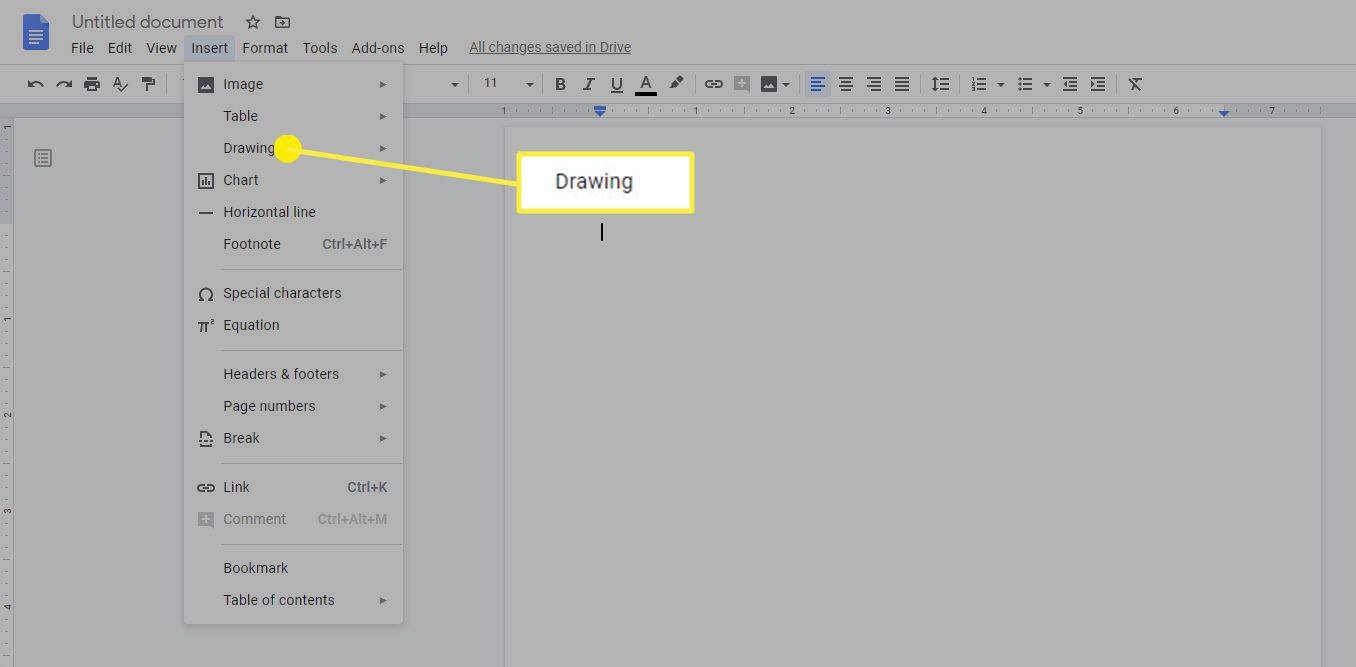
-
নির্বাচন করুন + নতুন .

-
দ্য অঙ্কন জানালা খোলে। এখানে, আপনি থেকে আপনি যে ধরনের অঙ্কন তৈরি করতে চান তা নির্বাচন করতে পারেন কর্ম তালিকা. উদাহরণস্বরূপ, আপনি চয়ন করতে পারেন শব্দ শিল্প এই মেনু থেকে।
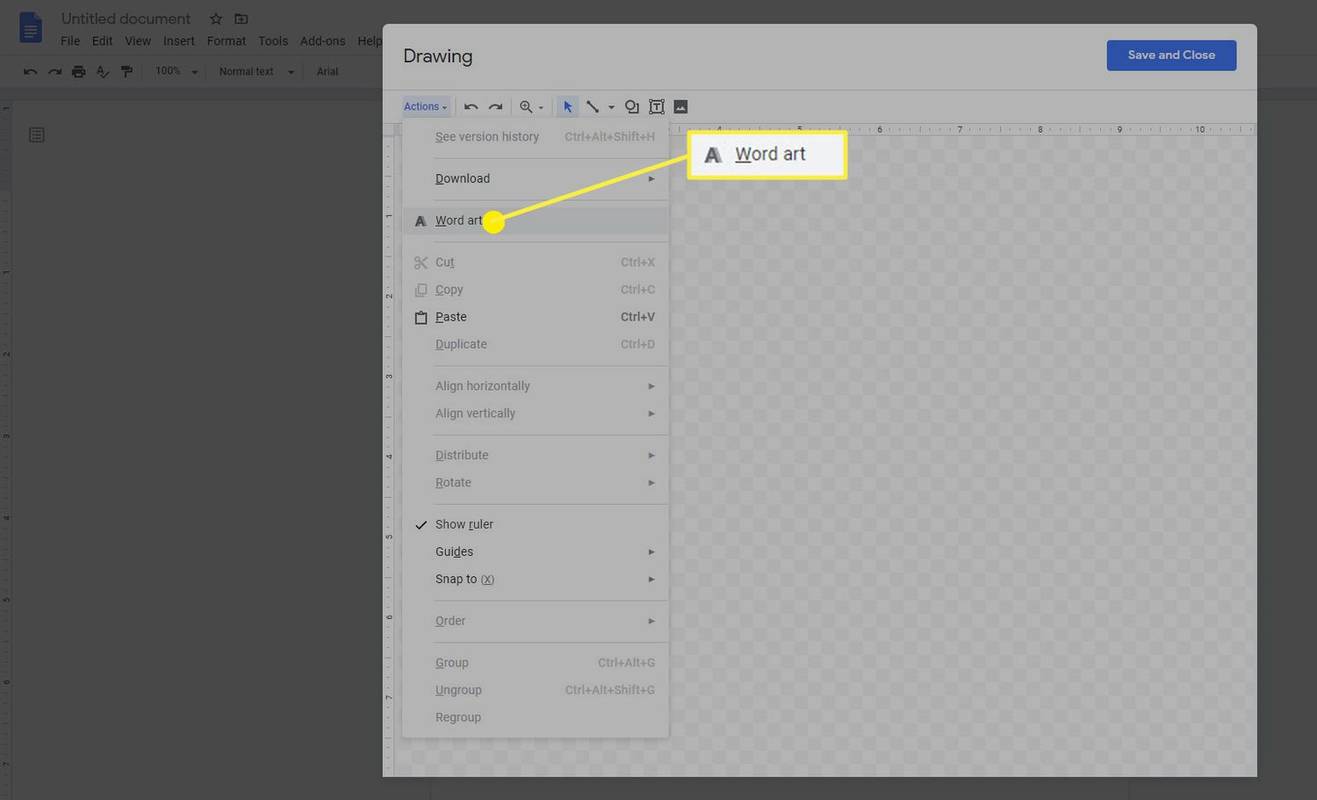
-
আপনার অঙ্কনে একটি পাঠ্য বাক্স প্রদর্শিত হবে। আপনি শব্দ শিল্পের জন্য যে পাঠ্যটি ব্যবহার করতে চান তা টাইপ করুন। আপনার কাছে আপনার পছন্দসই পাঠ্য থাকলে, টিপুন প্রবেশ করুন এটা সংরক্ষণ করতে
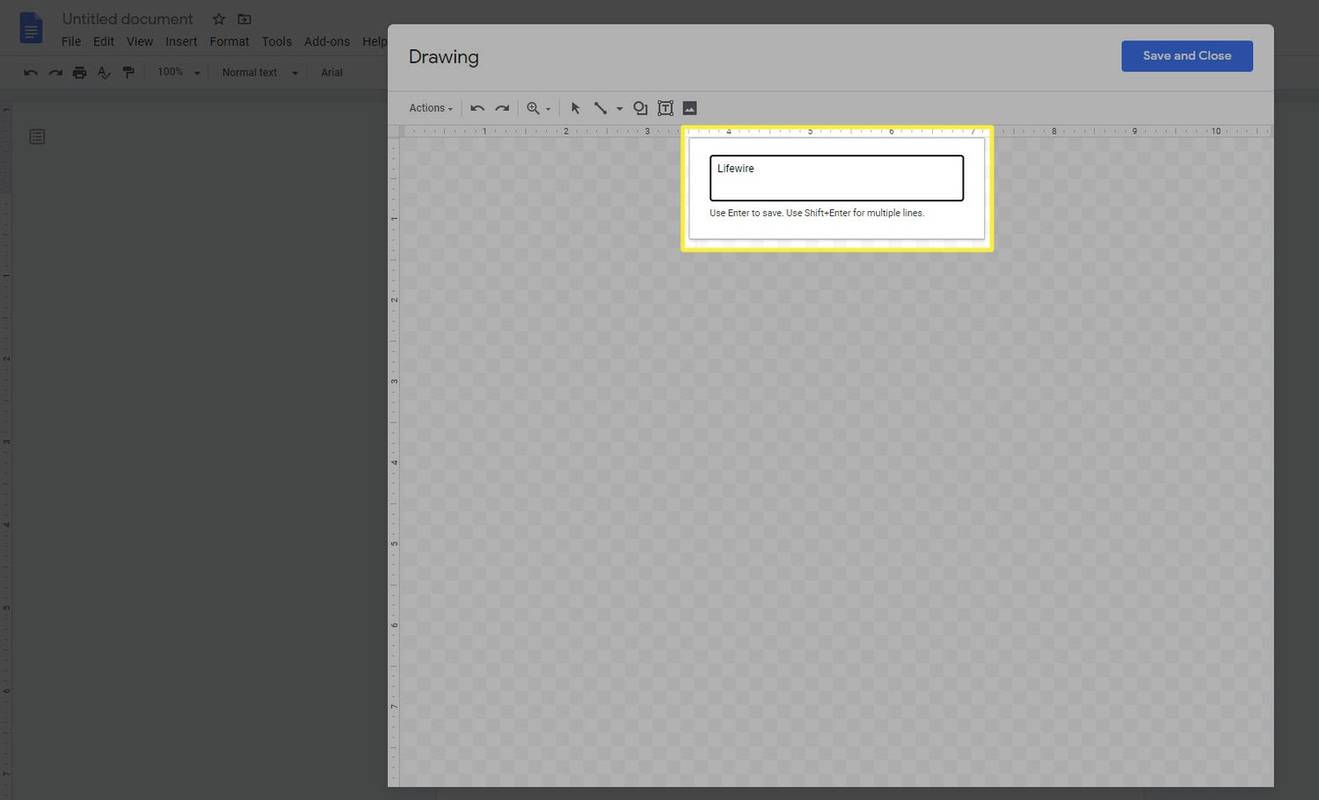
-
টেক্সট অঙ্কন প্রদর্শিত হবে. পৃষ্ঠার শীর্ষে প্রাসঙ্গিক টুলবারটিও আপনাকে ফন্ট এবং রঙের বিকল্প দিতে পরিবর্তন করে। এই বিকল্পগুলি সামঞ্জস্য করুন যতক্ষণ না শিল্প শব্দটি আপনি যেভাবে চান তা দেখায়।
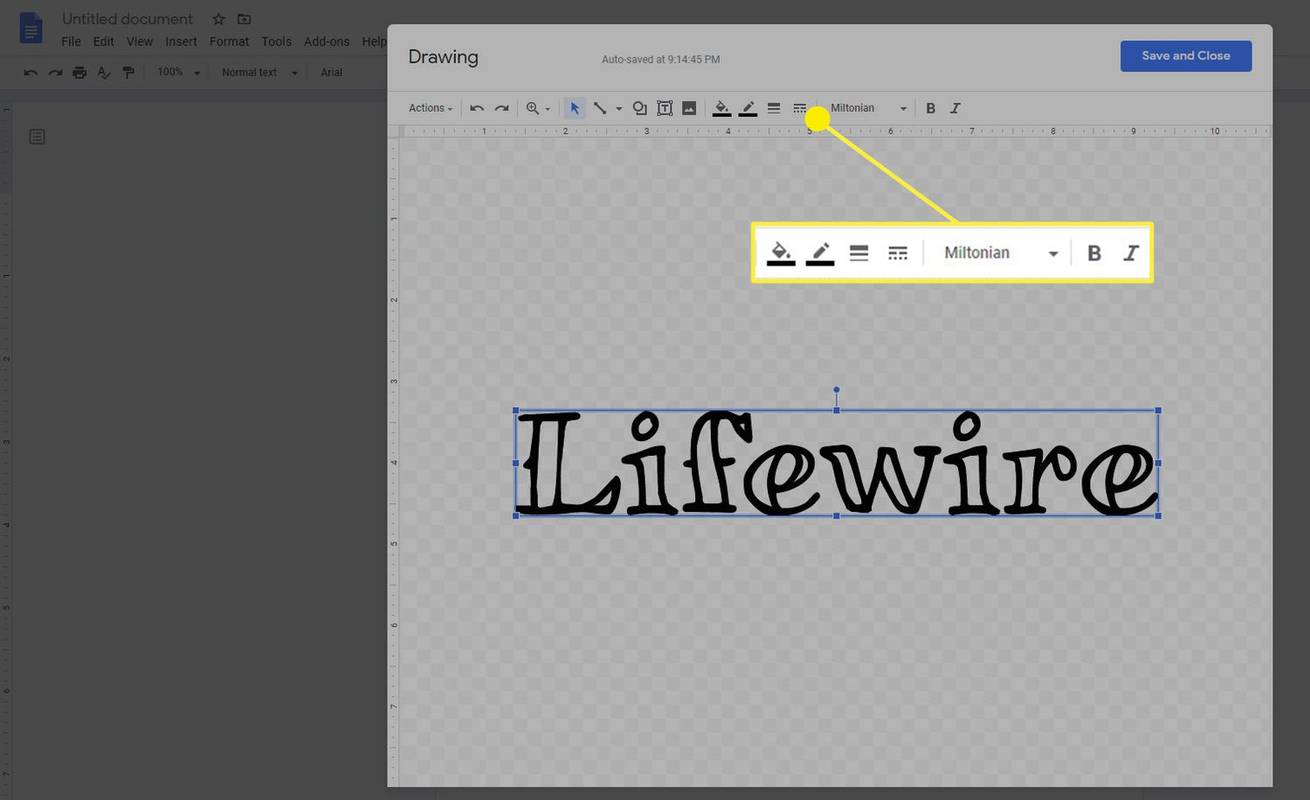
-
আপনার কাছে উইন্ডোর শীর্ষে থাকা টুলবার থেকে লাইন, আকার, পাঠ্য বাক্স বা ছবি যোগ করার বিকল্পও রয়েছে। উদাহরণস্বরূপ, আপনি আপনার শব্দ শিল্প সেট বন্ধ করার জন্য আপনার অঙ্কন একটি রঙিন আকৃতি যোগ করতে পারেন. এটি করতে, নির্বাচন করুন আকৃতি পৃষ্ঠার শীর্ষে টুল, হাইলাইট করুন আকার , তীর , বা কলআউট এবং তারপর পছন্দসই আকৃতি নির্বাচন করুন।

যোগ করার অপশনও আছে সমীকরণ এই মেনুতে। আপনি যদি একটি গাণিতিক সমীকরণ তৈরি করেন, তাহলে এটি আপনার নথিতে এটি সন্নিবেশ করার জন্য ব্যবহার করা বিকল্প।
-
আকৃতিটি অঙ্কনে ঢোকানো হয়ে গেলে, আপনি উপরের প্রসঙ্গ টুলবার ব্যবহার করে এর চেহারা সামঞ্জস্য করতে পারেন অঙ্কন জানলা.
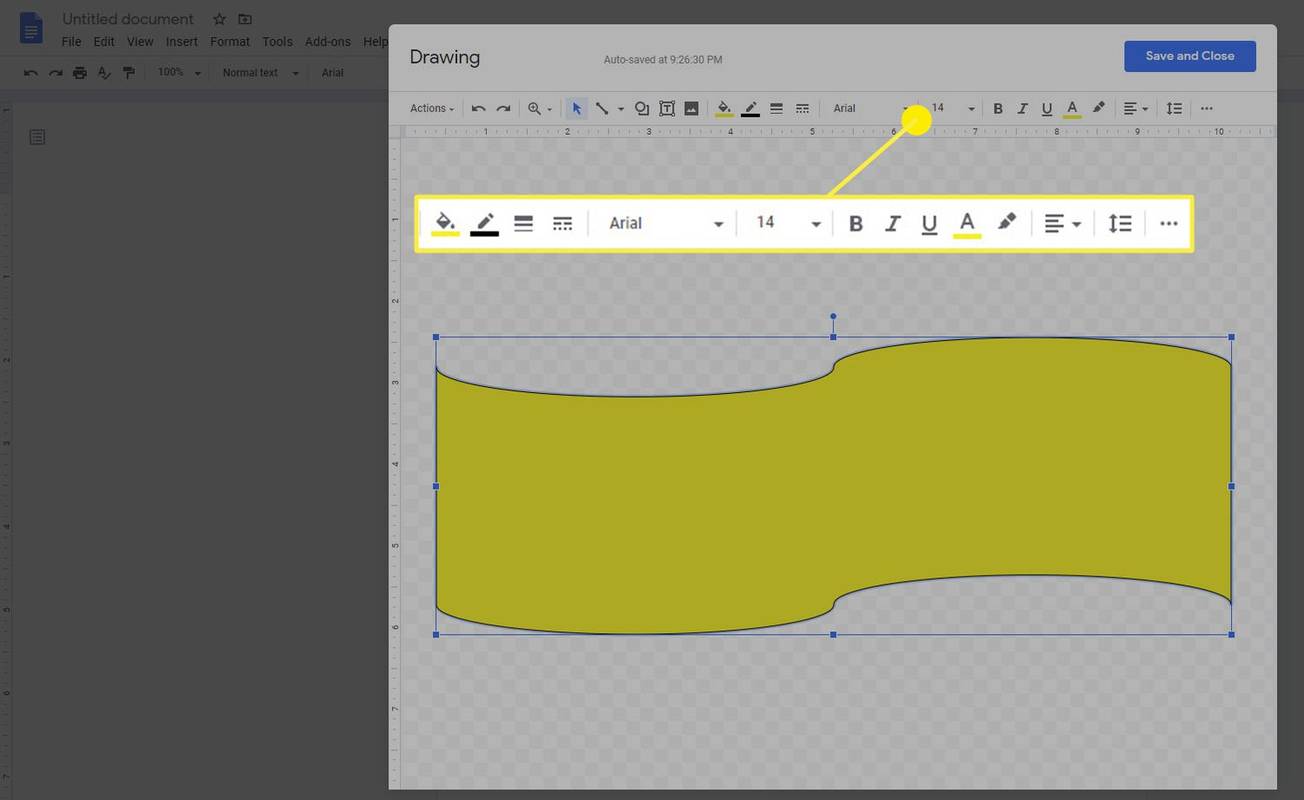
-
আপনাকে আকৃতিটিকে পটভূমিতে ঠেলে দিতে হতে পারে যাতে আপনি আপনার তৈরি শিল্প শব্দটি দেখতে পারেন। এটি করতে, আকৃতিতে ডান-ক্লিক করুন, হাইলাইট করুন অর্ডার , এবং তারপর নির্বাচন করুন পশ্চাতে পাঠান .

-
আপনি যখন আপনার অঙ্কনে যে সামঞ্জস্যগুলি করতে চান তা করা শেষ হলে, ক্লিক করুন৷ সংরক্ষণ করেন এবং বন্ধ করেন.
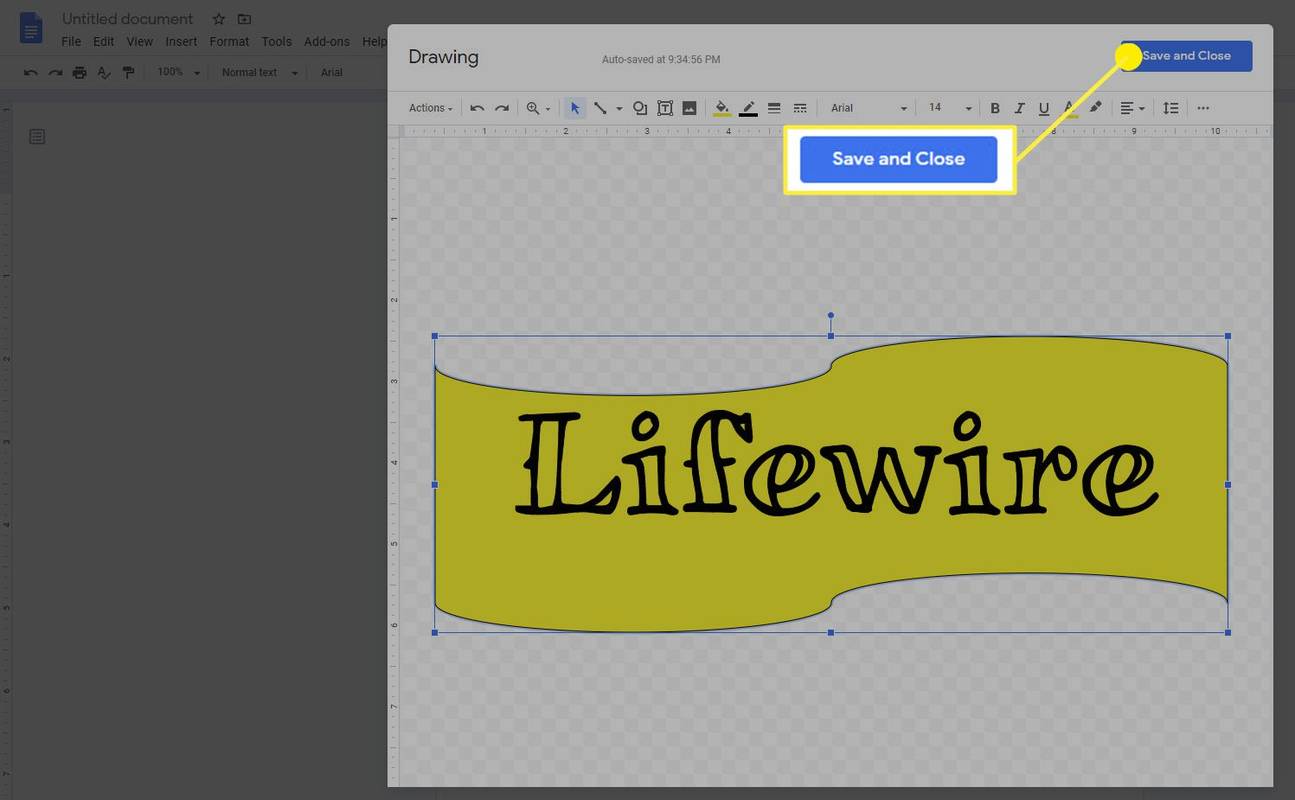
-
অঙ্কনটি আপনার কার্সারের বিন্দুতে আপনার নথিতে ঢোকানো হবে।
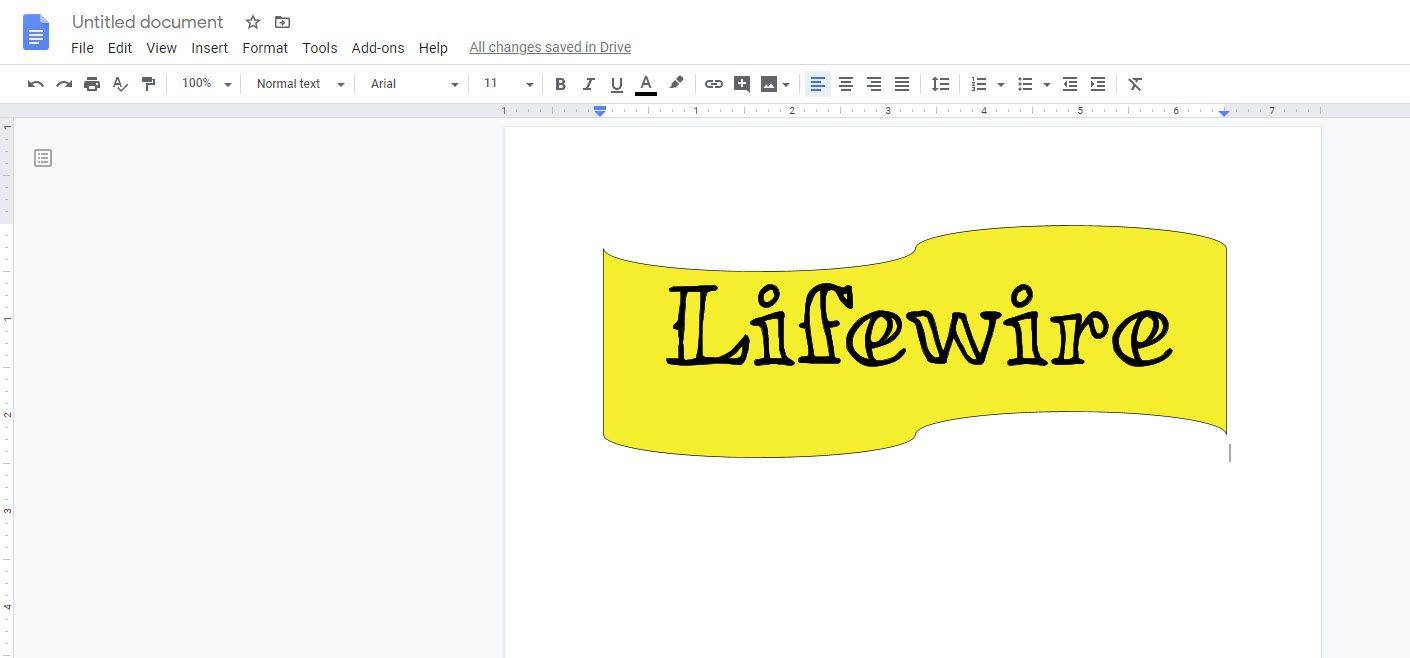
সরাসরি Google ডক্সে অঙ্কন যোগ করা শুধুমাত্র একটি ব্রাউজারে Google ডক্স ব্যবহার করে করা যেতে পারে। সেই বৈশিষ্ট্যটি iOS বা Android ডিভাইসগুলির জন্য একটি অ্যাপ হিসাবে উপলব্ধ নয়৷
Google ডক্সের অঙ্কন বৈশিষ্ট্য বা Google অঙ্কন উভয়ই ফ্রিহ্যান্ড অঙ্কনের জন্য স্টাইলাস বা কলম ব্যবহারের অনুমতি দেয় না। আপনি কয়েকটি মৌলিক ধরণের চিত্রের মধ্যে সীমাবদ্ধ, যার সবকটি একটি মাউস ব্যবহার করে নিয়ন্ত্রণ করা যেতে পারে।
গুগল অঙ্কন ব্যবহার করে একটি অঙ্কন সন্নিবেশ করান
Google ডক্সের মধ্যে থেকে অঙ্কন যোগ করার কিছু সীমাবদ্ধতা আছে। এর মধ্যে সবচেয়ে উজ্জ্বল হল অঙ্কন ফাংশনের সীমিত ক্ষমতা। এটি কাটিয়ে উঠতে, আপনি একটি অঙ্কন সন্নিবেশ করতে পারেন যা আপনি Google অঙ্কনে তৈরি করেন৷
আপনি যদি একটি Chrome ব্রাউজার বা Chrome OS ব্যবহার করেন, আপনি করতে পারেন৷ Chrome ওয়েব দোকানে Google অঙ্কন অ্যাক্সেস করুন .
-
গুগল অঙ্কন খুলুন আপনার ওয়েব ব্রাউজারে।
-
উপলব্ধ মেনু এবং টুলবার ব্যবহার করে আপনার অঙ্কন তৈরি করুন। আপনি এখানে কিছু বিকল্প দেখতে পাবেন যেগুলি Google ডক্সের অঙ্কন ফাংশনে উপলব্ধ নয়৷ এর মধ্যে রয়েছে টেবিল, চার্ট এবং ডায়াগ্রাম।
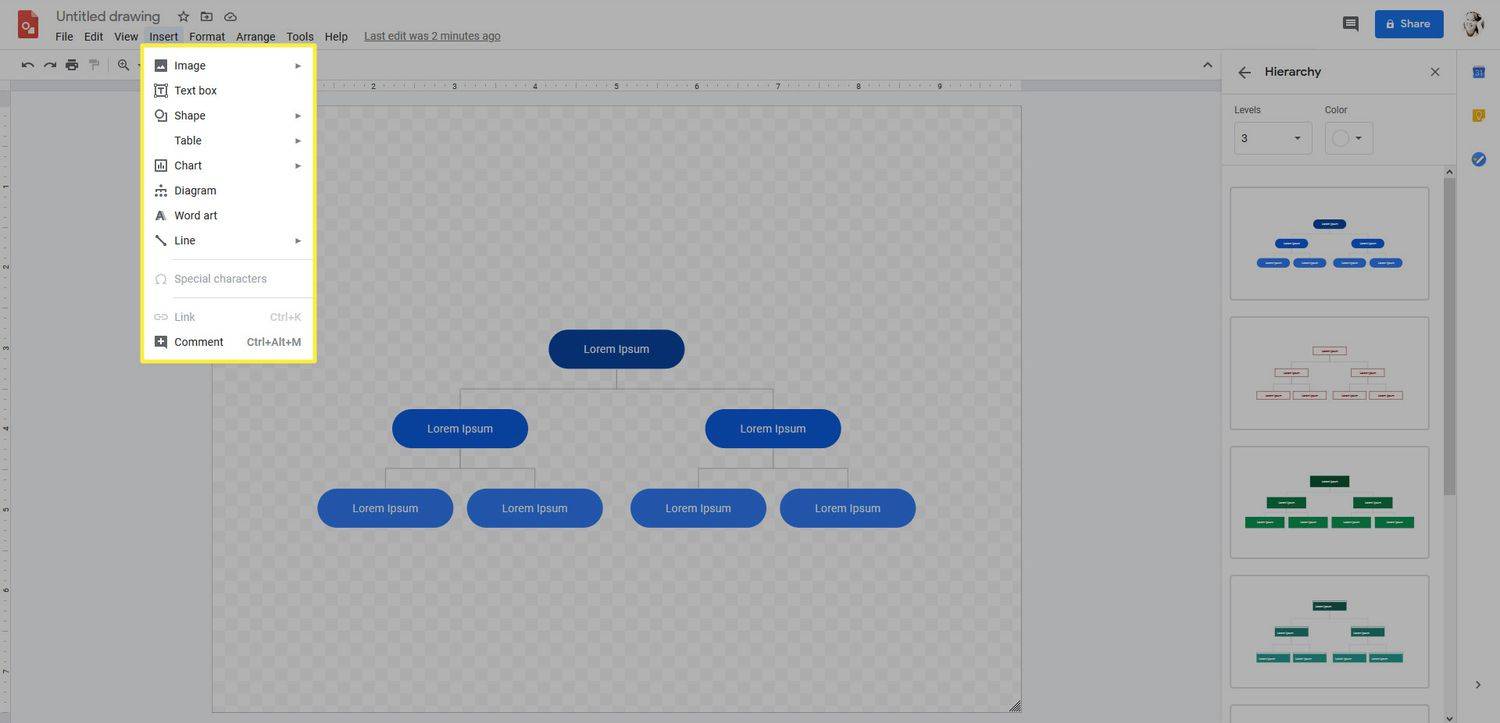
-
আপনি শেষ হয়ে গেলে, আপনি অঙ্কনটি বন্ধ করতে পারেন এবং এটি স্বয়ংক্রিয়ভাবে আপনার Google ড্রাইভে সংরক্ষিত হয়৷
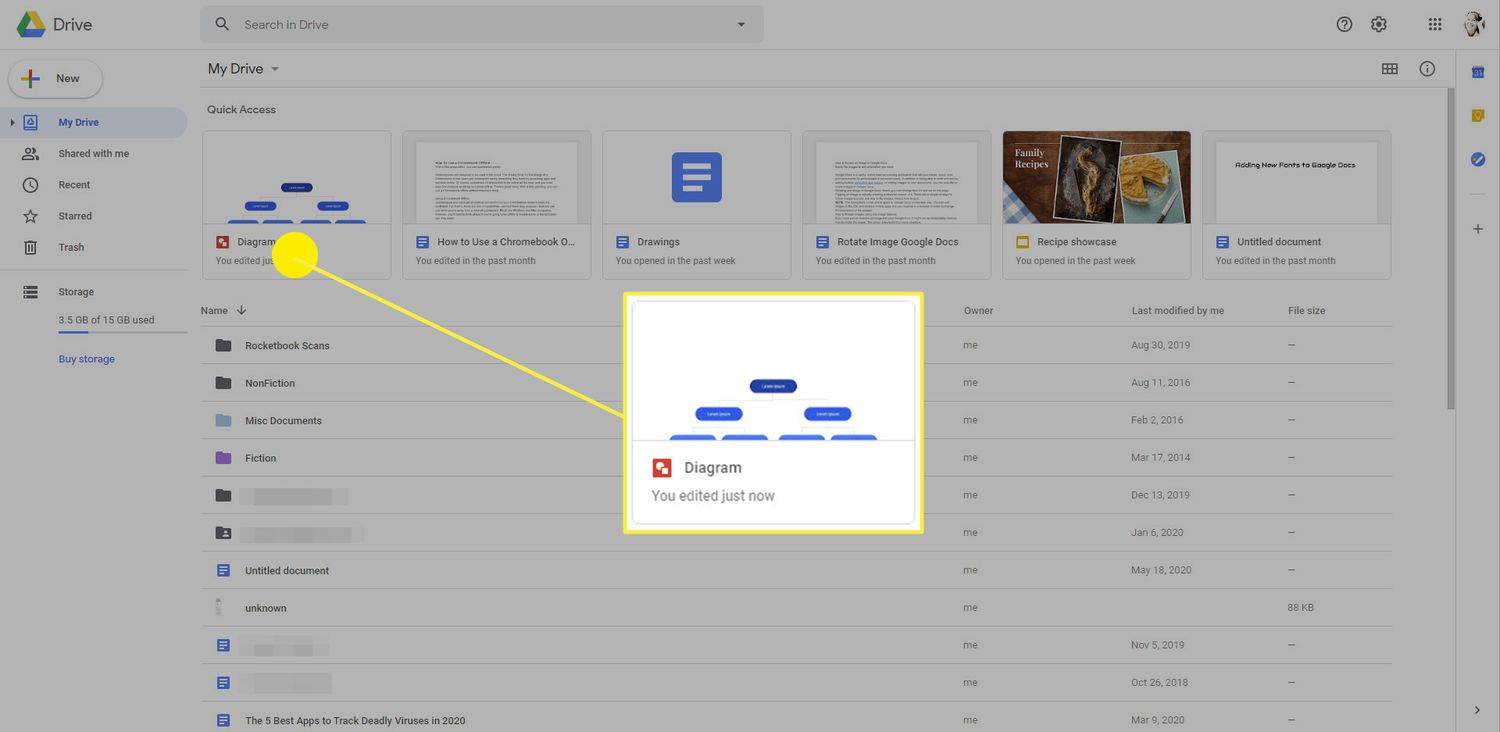
-
তারপর, এটিকে আপনার Google ডক-এ ঢোকাতে, আপনার নথিতে যেখানে অঙ্কনটি প্রদর্শিত হতে চান সেখানে আপনার কার্সার রাখুন এবং নির্বাচন করুন ঢোকান > অঙ্কন > ড্রাইভ থেকে .
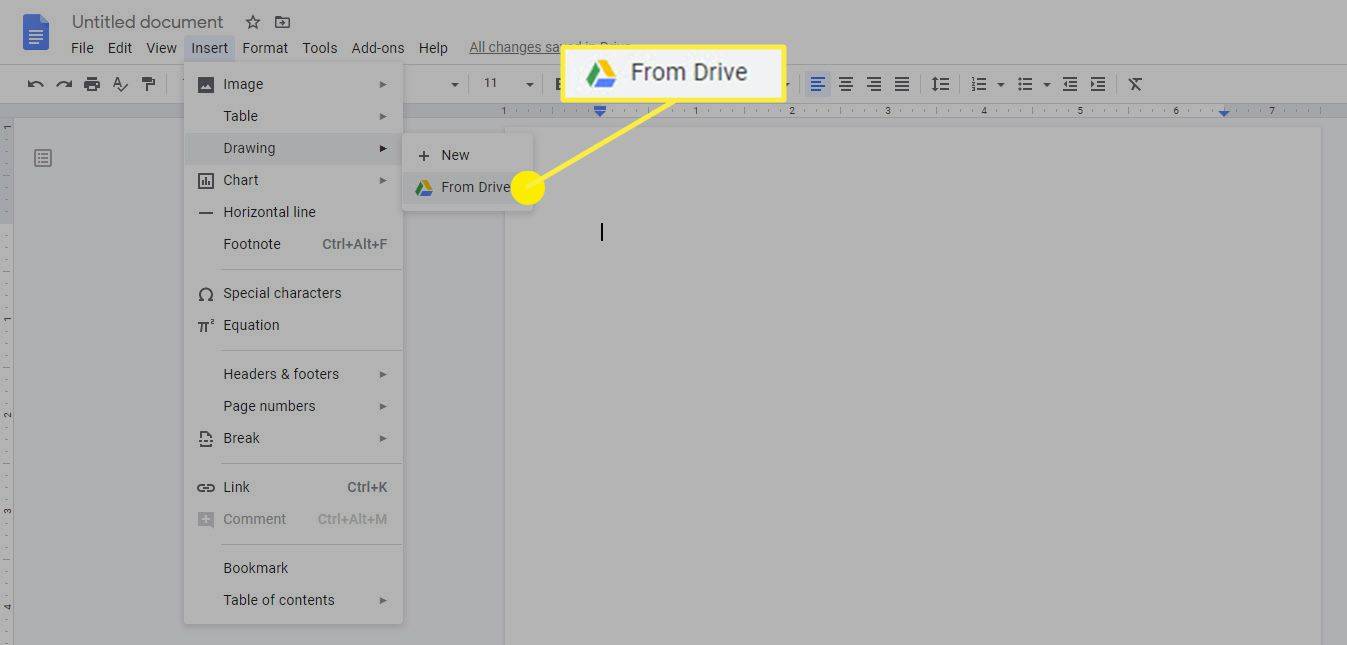
-
আপনার অঙ্কন নির্বাচন করুন এবং এটি আপনার নথিতে আপনার কার্সারের অবস্থানে স্থাপন করা হয়েছে।
আপনি অঙ্কনটির উত্সের সাথে লিঙ্ক করতে চান বা আনলিঙ্ক করা অঙ্কনটি সন্নিবেশ করতে চান কিনা তা চয়ন করতে আপনাকে অনুরোধ করা হবে৷ আপনি উৎসের সাথে লিঙ্ক করলে, সহযোগীরা অঙ্কনের লিঙ্কটি দেখতে পাবেন। আপনি যদি চয়ন উৎস লিঙ্ক আপনি সবসময় পরে এটি আনলিঙ্ক করতে পারেন।
- আমি কি Google ডক্সে একটি চিত্র আঁকতে পারি?
একবার আপনি আপনার Google ডক-এ একটি চিত্র সন্নিবেশিত এবং সামঞ্জস্য করার পরে, আপনাকে যা করতে হবে তা নির্বাচন করুন৷ ঢোকান > অঙ্কন > + নতুন , তারপর আপনি ব্যবহার করতে চান অঙ্কন টুল নির্বাচন করুন. সেখান থেকে আপনি বিনামূল্যে অঙ্কন করতে, আকার তৈরি করতে বা চিত্রের উপরের স্তরে Google ডক্সের অন্যান্য সীমিত অঙ্কন সরঞ্জামগুলি ব্যবহার করতে সক্ষম হন৷
- আমি কিভাবে একটি Google ডকে একটি স্বাক্ষর যোগ করব?
একটি সংরক্ষিত স্বাক্ষর ইমেজ আমদানি করে, অথবা স্ক্রিবল টুল দিয়ে আপনার নিজের আঁকার মাধ্যমে আপনার Google ডকে একটি স্বাক্ষর যোগ করা সম্ভব।
- আমি কিভাবে Google ডক্সে পাঠ্যের মাধ্যমে একটি লাইন আঁকব?
আপনি সম্পাদনা করতে চান এমন শব্দ বা সম্পূর্ণ পাঠ্য হাইলাইট করুন, তারপর নির্বাচন করুন বিন্যাস > পাঠ্য > স্ট্রাইকথ্রু আপনার নির্বাচন মাধ্যমে একটি লাইন করা.